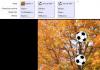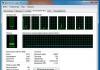Как настроить интернет на нокия люмия 630. Как настроить интернет на телефоне люмия
Здравствуйте дорогие читатели нашего web-ресурса сайт. Сегодня хотелось бы затронуть одну животрепещущую тему и дать пошаговое руководство о том, что необходимо сделать, чтобы у Вас все-таки появился в Nokia Lumia 520 интернет.
Сова провела собственное расследование, чтобы выяснить все тонкости дела. Эксперимент подключения проводился на примере сотового оператора МТС.
Итак, после подключения тарифа, выбранного на сайте сотового оператора, Вам необходимо произвести настройки в вашем устройстве Nokia.
Пошаговая инструкция подключения в Nokia Lumia 520 интернет
СПОСОБ 1
В nokia lumia 520 настроить интернет не представляется сложным, поскольку это очень надежный и умный смартфон. Все что необходимо сделать, это позвонить по специальному номеру 0876 для МТС (можно уточнить у службы тех.поддержки).
Вы набираете номер и после не долгой записи автоответчика производится отправка всех настроек. Полученные настройки сохраняются в специальной службе вашего телефона и автоматически вступают в силу.
Произведите перезагрузку Nokia 520 и вы получаете счастье – связь с интернетом установлена.
СПОСОБ 2
Если по каким-либо причинам Вам не удалось подключиться автоматически, это можно сделать вручную, что не представляет особых трудностей.
Двигаете влево рабочий стол и попадаете в список всех служб, где Вам необходимо найти значок с шестеренкой и выбрать: Настройки/точка доступа. У меня по умолчанию стоит активным сотовый оператор MTS – RUS Moscow. Я оставляю все без изменений и кликаю по значку внизу экрана с плюсом.
В открывшемся окне настроек мне необходимо ввести 4 параметра, которые предварительно я получаю от службы поддержки МТС:
- Имя подключения;
- Имя точки доступа;
- Имя пользователя;
- Пароль.
В 1-ом пункте необходимо указать имя подключение, которое может быть MTS Internet или mts – я выбрал первое.
 Во 2-ом пункте указывается параметр: internet.mts.ru
Во 2-ом пункте указывается параметр: internet.mts.ru
В 3-4-ом пункте указываете логин и пароль, предоставленные службой тех поддержки Интернет сотового оператора.
Такие параметры как прокси (5-6-ой пункт) Вы оставляете без изменений.
Если Вы все сделали правильно, то в нижней части экрана значок галочки становится активным. Вам останется кликнуть по нему и подтвердить изменения, чтобы они вступили в силу, после чего произвести перезагрузку Nokia 520.
Что делать, если не удалось подключиться в Nokia Lumia 520 к интернет?
Если Вы только начинаете знакомиться с умным смартфоном 520 модели и не знаете, чем может быть вызвано отсутствие подключения, то необходимо обратить внимание на следующие параметры:
 Настройки/точка доступа
Настройки/точка доступа
Если Вы произвели несколько попыток подключения и результат не увенчался успехом, то Вам необходимо сделать следующее:
В окне Настройки/точка доступа спустится в самый низ экрана, где вы сможете увидеть все ваши созданные учетные записи с настройками подключения.
Выбрать из этого списка те настройки, которые были введены вами корректно либо отредактировать любую учетную запись с указанием правильных настроек. Далее сделать ее активной и перезагрузить ваш смартфон.
Проверьте указание параметров в следующей директории: Настройки/передача данных
Первое поле передача данных должно быть в режиме включено, в нижнем поле самое быстрое соединение должен стоять параметр 3G.
Wi-Fi соединение
Отключите Wi-Fi соединение, если Вы использовали его до подключения мобильного интернета. Wi-Fi соединение имеет свой приоритет, и становится активным при запуске браузера. Об этом подробно можно прочесть в инструкции смартфона.
Как настроить интернет на Nokia Lumia 520
Если вы являетесь пользователем телефона Nokia Lumia 520 работающего на системе Windows Phone и имеете трудности с получением доступа в интернет, то этот материал специально для вас.
Самой распространённой проблемой является сбой автоматического определения точки доступа оператора. Данную проблему решить не составит труда. Для этого просто нужно ввести все нужные данные вручную. Но прежде чем начинать ручную настройку, необходимо убедиться, что в вашем тарифном плане присутствует услуга подключения. Также проверьте баланс на вашем счету, если присутствует задолженность, то соединение работать не будет.
Ниже предлагается краткая инструкция по ручной настройке Интернет-соединения на смартфоне Nokia Lumia 520.
Сначала нужно зайти в меню настроек. Там находим категорию «передача данных» и, ставим пунсон возле пункта, тем самым активируем его.
Затем в том же пункте «передача данных» будем создавать новую точку доступа.Нужно создавать новую учётную запись, только тогда, когда её нет в открывшемся списке. Если она есть, то достаточно её просто активировать. Если её не существует, то будем во вкладке «добавить точку доступа» вносить специальные данные.
Эти данные разняться, в зависимости от оператора, услугами которого вы пользуетесь. Узнать конкретную информацию по своему поставщику услуг можно на официальных сайтах или .
Обычно заполняются строчки строке «APN», «логин» и «пароль». Все остальные пункты можно оставить пустыми. В том случае, если вы всё правильно ввели, Интернет-соединение активируется, и вы можете сразу же пользоваться браузером и приложениями.
Если соединение сразу же не активировалось, то можно перезагрузить устройство. Но перед этим ещё раз убедитесь, активирован ли пункт «передача данных» на вашем устройстве. Если, подключение не произошло, то, возможно, вы сделали ошибку при вводе данных в поля. Перепроверьте всё введённое и исправьте ошибку, если она есть.
Мобильная операционная система Windows Phone сейчас очень активно развивается, и с этим трудно поспорить. У меня, так же телефон на Windows Phone (Nokia Lumia 925), и я им очень доволен. Честно говоря, Android надоел, хочется чего-то нового. Но в этой статье не о моей Lumia, и не о том, какая OS лучше. Телефоны на этой операционной системе работают стабильно, и в плане выхода в интернет по Wi-Fi, все так же хорошо.
Я, например, за несколько месяцев не заметил ни одной проблемы, в которой Nokia Lumia не захотела бы подключаться к Wi-Fi, или интернет бы не работал.
Но, как я заметил, появляться разные вопросы о проблемах, которые все таки возникают при попытке подключать телефон на Windows Phone к Wi-Fi, или уже после подключения. Как правило, это проблемы, когда соединение с беспроводной сетью установлено, но сайты на телефоне не открываются. Или, например, когда Nokia Lumia не видит Wi-Fi сеть. Причем не видит только одну, нужную сеть, а соседние видит.
В этой статье, мы постараемся разобраться, почему могут возникнуть проблемы с подключением телефона на Windows Phone к беспроводным сетям, и как эти проблемы решить. На данный момент, версия WP 8 (я буду показывать на примере этой версии), скоро выйдет обновление до Windows Phone 8.1. Возможно, там будут какие-то изменения в работе с беспроводными сетями.
Windows Phone к Wi-Fi подключается, но интернет не работает
Это наверное самая популярная проблема. И как правило, в этой проблеме виновен не смартфон, а сама точка доступа (роутер). Вы подключаете телефон к сети, как это сделать я писал в этой статье, он подключается (статус: соединение установлено), но при попытке открыть в браузере сайт, появляется ошибка: “Не удается отобразить страницу” . Такие приложения как ВКонтакте, Твиттер, Skype – в интернет выйти не могут.

Как проверить в чем дело?
Все очень просто, если вы подключаете к своему роутеру другие устройства, по Wi-Fi, и интернет на них отлично работает, то проблема скорее всего именно в телефоне (Nokia Lumia). Но, если интернет на других устройствах так же не работает, то проблема в роутере. Возможно, он настроен не правильно. В таком случае, смотрите эту статью «Без доступа к интернету» - решаем главную причину. Настраиваем Wi-Fi роутер на работу с провайдером. Или просто интернет забыли оплатить.
Как исправить проблему?
Для начала, перезагрузите ваш Windows Phone смартфон, и роутер.
Если проблема осталась, то стоит проверить, не включили ли вы случайно на телефоне ручные настройки прокси серверов. Эта проблема очень часто возникает на Android устройствах.
Зайдите в настройки Wi-Fi, и нажмите на вашу сеть. В меню выберите пункт “Изменить “. Проследите, что бы функция “Прокси-сервер ” была выключена.

Попробуйте подключить ваш телефон к другой сети, и посмотрите, как он будет работать с ней.
Проблемы с подключением Windows Phone к Wi-Fi
Чаще всего, проблемы появляются еще при попытке подключится к беспроводной сети.
Еще одна популярная ошибка, это неправильно указанный пароль от беспроводной сети. Сразу советую вам вспомнить пароль одним из способов, из этой статьи. Если при подключении вы неправильно укажите пароль, то сначала очень долго будет идти подключение, а затем появится сообщение, что для соединения с сетью, нужно ввести пароль еще раз.

Может еще быть такое, что вашему телефону не нравится тип безопасности, который установлен в настройках вашего маршрутизатора. Вы можете попробовать сменить пароль, и другие настройки безопасности, вот инструкция.
Когда смартфон не может получить IP адрес
Обычно, роутеры сами раздают IP адреса, на них включен DHCP сервер. Но, бывает, что DHCP по какой-то причине отключен (когда, например IP прописывают вручную на устройствах). Честно говоря, я не нашел, как на Windows Phone 8 можно вручную прописать IP адрес. Думаю, что в Windows Phone 8.1, эту проблему исправят.
Если ваш телефон не сможет получить IP, то вы скорее всего увидите ошибку, что-то типа: “Телефону не удается соединится с сетью Wi-Fi, так как сеть не отвечает. Повторите попытку позже” . Или, возле названия сети, будет просто надпись “защищенная” .

Нужно проверить, включен ли DHCP сервер в настройках роутера. Если нет, то включить его. Как это сделать, я писал в отдельной статье. Смотрите после заголовка “Проверяем включен ли DHCP сервер на Wi-Fi роутере”.
Так же, можно попробовать сменить режим работы, на котором работает ваша беспроводная сеть. Попробуйте, например, только n , или g .
Nokia Lumia не видит Wi-Fi сеть
Когда я пишу Nokia Lumia, то я имею введу любой телефон на Windows Phone , ну вы поняли.
Выдел на каком-то форуме проблему, что Lumia (не помню уже точно какая модель), не видела домашнюю беспроводную сеть. Ее просто не было в списке доступных для подключения сетей. Проблема не редкая, и может наблюдаться на любых устройствах.
Я даже писал отдельную статью по этому вопросу Ноутбук (телефон, планшет) не видит домашнюю Wi-Fi сеть (соседние видит), почитайте.
Так вот, в случае с операционкой от Microsoft, я так же посоветую сменить канал, на котором роутер транслирует вашу беспроводную сеть. Как это сделать, подробно написано здесь. Так как именно помехи на канале, обычно вызывают подобные проблемы. Попробуйте какой-то статический канал, а не режим Авто. И не ставьте канал выше 12-го.
Послесловие
Вроде бы о всех популярных проблемах написал. Если вы столкнулись с какой-то другой проблемой в работе интернета по Wi-Fi на Windows Phone, или знаете какие-то новые решения выше описанных проблем, то можете поделится полезной информацией в комментариях. Не ленитесь
Мобильная операционная система Windows Phone сейчас очень активно развивается, и с этим трудно поспорить. У меня, так же телефон на Windows Phone (Nokia Lumia 925) , и я им очень доволен. Честно говоря, Android надоел, хочется чего-то нового. Но в этой статье не о моей Lumia, и не о том, какая OS лучше. Телефоны на этой операционной системе работают стабильно, и в плане выхода в интернет по Wi-Fi, все так же хорошо.
Я, например, за несколько месяцев не заметил ни одной проблемы, в которой Nokia Lumia не захотела бы подключаться к Wi-Fi, или интернет бы не работал.
Но, как я заметил, появляться разные вопросы о проблемах, которые все таки возникают при попытке подключать телефон на Windows Phone к Wi-Fi, или уже после подключения. Как правило, это проблемы, когда соединение с беспроводной сетью установлено, но сайты на телефоне не открываются. Или, например, когда Nokia Lumia не видит Wi-Fi сеть. Причем не видит только одну, нужную сеть, а соседние видит.
В этой статье, мы постараемся разобраться, почему могут возникнуть проблемы с подключением телефона на Windows Phone к беспроводным сетям, и как эти проблемы решить. На данный момент, версия WP 8 (я буду показывать на примере этой версии) , скоро выйдет обновление до Windows Phone 8.1. Возможно, там будут какие-то изменения в работе с беспроводными сетями.
Windows Phone к Wi-Fi подключается, но интернет не работает
Это наверное самая популярная проблема. И как правило, в этой проблеме виновен не смартфон, а сама точка доступа (роутер) . Вы подключаете телефон к сети, как это сделать я писал в статье, он подключается (статус: соединение установлено) , но при попытке открыть в браузере сайт, появляется ошибка: “Не удается отобразить страницу” . Такие приложения как ВКонтакте, Твиттер, Skype – в интернет выйти не могут.
Когда смартфон не может получить IP адрес
Обычно, роутеры сами раздают IP адреса, на них включен DHCP сервер. Но, бывает, что DHCP по какой-то причине отключен (когда, например IP прописывают вручную на устройствах) . Честно говоря, я не нашел, как на Windows Phone 8 можно вручную прописать IP адрес. Думаю, что в Windows Phone 8.1, эту проблему исправят.
Если ваш телефон не сможет получить IP, то вы скорее всего увидите ошибку, что-то типа: “Телефону не удается соединится с сетью Wi-Fi, так как сеть не отвечает. Повторите попытку позже” . Или, возле названия сети, будет просто надпись “защищенная” .
Нужно проверить, включен ли DHCP сервер в настройках роутера. Если нет, то включить его. Как это сделать, я писал в отдельной . Смотрите после заголовка “Проверяем включен ли DHCP сервер на Wi-Fi роутере”.
Так же, можно попробовать , на котором работает ваша беспроводная сеть. Попробуйте, например, только n , или g .
Nokia Lumia не видит Wi-Fi сеть
Когда я пишу Nokia Lumia, то я имею введу любой телефон на Windows Phone 🙂 , ну вы поняли.
Выдел на каком-то форуме проблему, что Lumia (не помню уже точно какая модель) , не видела домашнюю беспроводную сеть. Ее просто не было в списке доступных для подключения сетей. Проблема не редкая, и может наблюдаться на любых устройствах.
Так вот, в случае с операционкой от Microsoft, я так же посоветую сменить канал, на котором роутер транслирует вашу беспроводную сеть. Как это сделать, подробно написано . Так как именно помехи на канале, обычно вызывают подобные проблемы. Попробуйте какой-то статический канал, а не режим Авто. И не ставьте канал выше 12-го.
Послесловие
Вроде бы о всех популярных проблемах написал. Если вы столкнулись с какой-то другой проблемой в работе интернета по Wi-Fi на Windows Phone, или знаете какие-то новые решения выше описанных проблем, то можете поделится полезной информацией в комментариях. Не ленитесь 🙂
Не работает интернет по Wi-Fi на телефоне с Windows Phone 8 (8.1)? Решение проблем с подключением к Wi-Fi на Nokia Lumia обновлено: Июнь 6, 2014 автором: admin
На этом сайте. Это третья по счету статья в этом разделе, и в ней я напишу о том, как настроить раздачу интернета по Wi-Fi на телефоне, который работает на Windows Phone 8 (пока еще нет официального обновления до Windows Phone 8.1, как только оно появится, я отредактирую статью, если там будут изменения в настройке общего доступа к интернету) .
За несколько дней использования телефона на Windows Phone, эта мобильная система мне очень понравиться. Это что-то новое и свеженькое, по сравнению с Андроидом, который мне уже просто надоел. Сейчас, мы будем превращать Windows Phone 8 в самый настоящий Wi-Fi роутер. Настроим раздачу интернета, в мобильной операционной системе от Майкрософт, эта функция называется “Общий интернет”.
Честно говоря, мне очень понравилось, как эта функция сделана в Windows Phone 8. Все просто, и все работает как часы, по сравнению с HTC One V (Android 4.0) . Думаю, что функция “Общий интернет” выглядит одинаково на всех телефонах с Windows Phone 8. Я буду показывать на примере Nokia Lumia 925.
Нам нужно будет просто включить мобильный интернет (передачу данных) . Вы можете использовать 2G, 3G и даже 4G сети. Все зависит от вашего телефона, провайдера и покрытия. Дальше, в разделе “Общий интернет”, достаточно включить функцию, задать имя сети и пароль к ней. И все, наш телефон будет раздавать интернет, который будет брать от мобильного провайдера. Можно подключать другие мобильные устройства, планшеты, ноутбуки, телевизоры и т. д.
А теперь подробнее.
Телефон на Windows Phone 8 в роли Wi-Fi роутера
Сначала, нужно включить передачу данных. Проще говоря, нужно включить мобильный интернет, если он у вас отключен. Заходим в настройки (находясь на рабочем столе, проводим пальцем влево и выбираем в списке “Настройки”) . Дальше ищем пункт “передача данных “, заходим в него и выбираем “включено “. Ниже, вы можете указать самое быстрое соединения 2G, или 3G.
Внимание , за использование мобильного интернета, оператор может снимать деньги. Иногда, не малые деньги. Уточните у оператора тариф, по которому вы можете выходить в интернет. Сейчас, операторы предлагают не дорогие тарифы, например, с оплатой за день.
Когда интернет заработает, то на панели уведомлений, должен появится соответствующий значок.

Появится окно, в котором нужно изменить имя Wi-Fi сети, которую будет транслировать телефон, и пароль к этой сети. А можете оставить те данные, которые уже указаны. Нажмите на кнопку “готово “.

Все, наш телефон на Windows Phone 8 уже транслирует Wi-Fi сеть, можете подключать к нему другие устройства. Одновременно можно подключить не больше 8 устройств. Этого вполне достаточно (на Андроиде, максимум 5 устройств) . Кстати, о том, что включен общий Wi-Fi доступ к мобильному интернету, вы узнаете по значку, который появится на панели уведомлений.

Для подключения, просто выберите в списке доступных сетей (на устройстве, которое вы хотите подключить к интернету) , созданную нами сеть, и укажите пароль, который можно посмотреть в разделе “общий интернет”.
На ноутбуке, это будет выглядеть примерно вот так:

О том, как подключить устройство на Android, читайте . О , я так же писал.
Что бы прекратить раздачу интернета, просто выключите эту функцию в разделе “общий интернет”.
Кстати, можно задать лимит мобильного интернета, например, в день, и телефон предупредит вас, когда лимит будет заканчиваться. Так, можно уберечь себя от дополнительных расходов. Ведь интернет сверх лимита, как правило, стоит не дешево.
Делается это все там же, в настройках. Только проведите пальцем влево, что бы перейти на вкладку “приложения “. Выберите “контроль данных “. Нажмите на кнопку “задать лимит “, и следуйте инструкциям.

Очень полезная функция, которая может пригодится не только при настройке общего доступа к интернету, но и при обычном использовании мобильного интернета на телефоне.